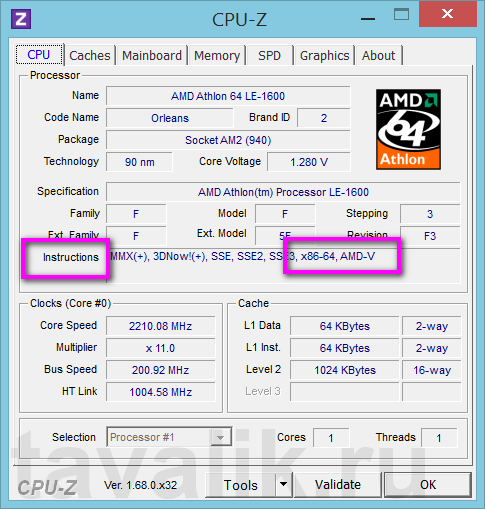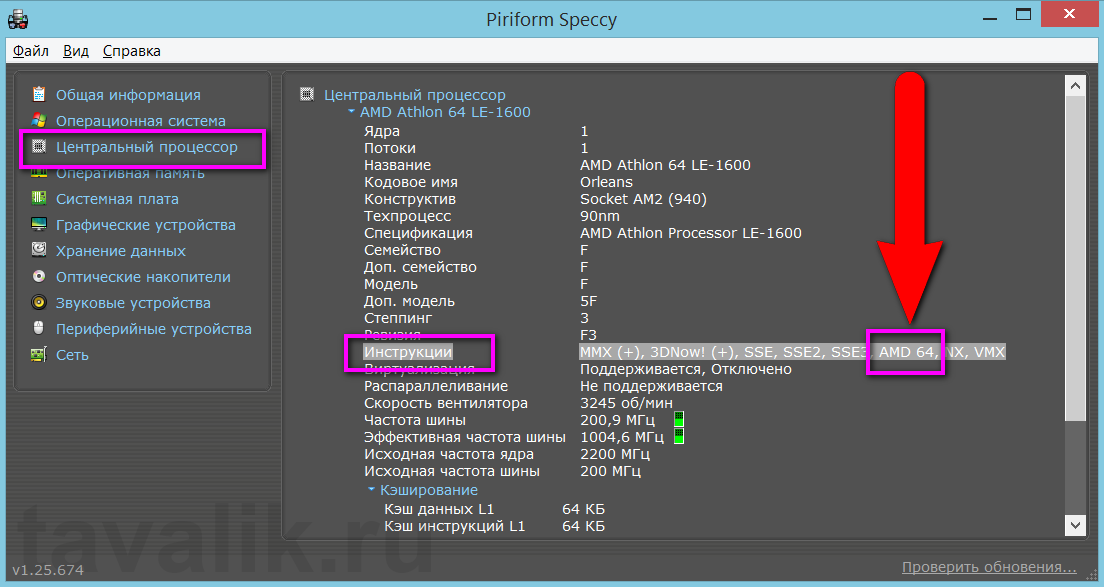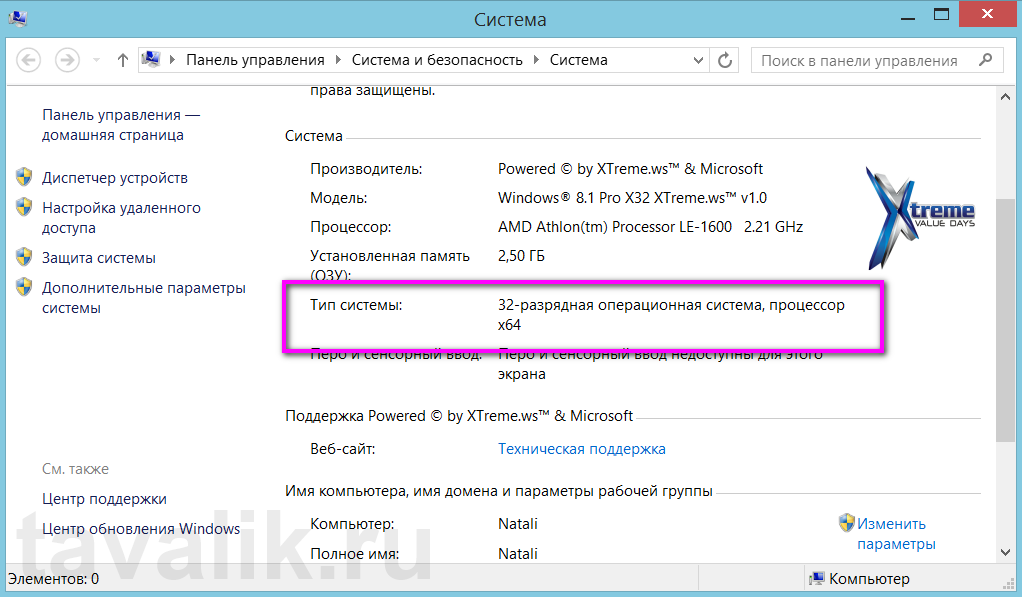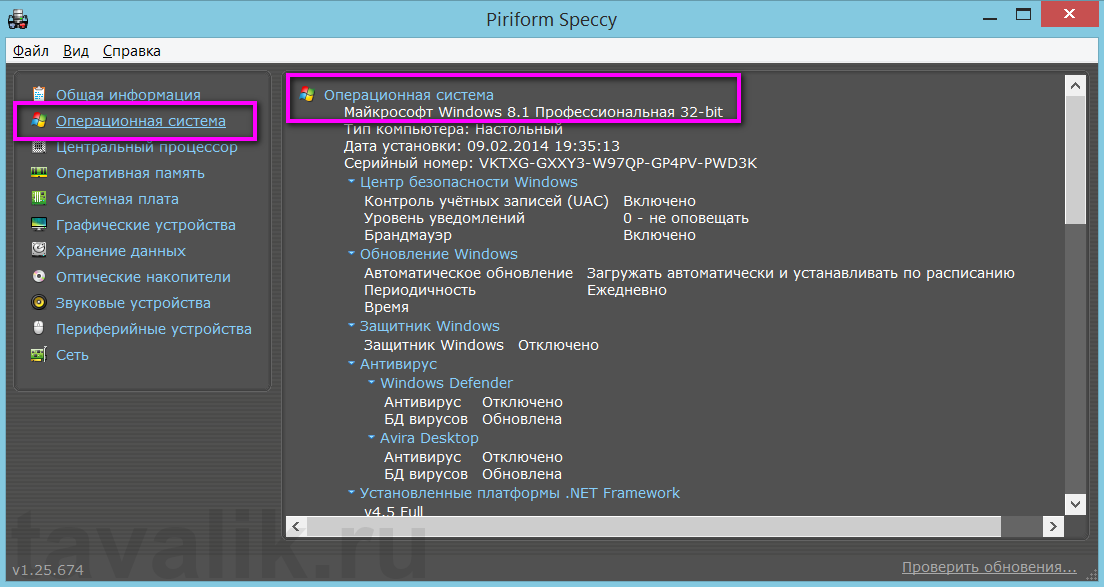Что понимается под разрядностью процессора
32- или 64-разрядный процессор: в чем разница и что лучше для обычного пользователя ПК?
32- или 64-разрядный процессор компьютера – что лучше? Сегодня пользователи этим вопросом не заморачиваются по той простой причине, что все современные сборки ПК, как правило, комплектуются 64-разрядными процессорами. Но еще каких-то 5-6 лет назад споры о том, какой же процессор лучше — 32- или 64-разрядный – были популярнейшей темой различных компьютерных форумов в Интернете.
Что такое разрядность процессора, в чем заключается отличие 32- от 64-разрядного процессора, и как это в конечном счете влияет на работу и производительность ПК с позиции обычного пользователя? В этом всем попытаемся разобраться ниже.
0. Оглавление
1. Как узнать разрядность установленного на ПК процессора?
Чтобы узнать разрядность установленного на ПК процессора, лучше всего установить специальную программу, функционал которой предусматривает отображение детальной информации об аппаратных составляющих ПК. Например, программы CPU-Z или Speccy – их можно скачать c официальных сайтов совершенно бесплатно.
Запустите одну из этих программ, подождите, пока те просканируют систему и отобразят аппаратные характеристики ПК. Зайдите в раздел меню, в котором содержатся данные о центральном процессоре ПК – вкладки «CPU» в программе CPU-Z или «Центральный процессор» в Speccy.
Разрядность процессора отображается в графе «Инструкции», где выводятся данные о поддержке инструкций. Если процессор 64-разрядный, то в этой графе должно присутствовать об этом указание.
В программе «CPU» в зависимости от производителя процессора это либо «EM64T» (Intel 64), либо «x86-64» (AMD 64).
В программе Speccy все чуть проще – графа инструкции отображает либо «AMD 64», либо «Intel 64».
Если раздел «Инструкции» в обеих программах не отображает таких данных, это значит на ПК установлен 32-разрядный процессор.
Но встретить 32-разрядный процессор сегодня не так-то и просто, это должна быть очень старая сборка ПК, ведь начиная с первого 64-разрядного процессора AMD Athlon 64, представленного в 2003 году, и поздних моделей Pentium 4 от Intel, на рынок компьютерной техники производители поставляют только 64-разрядные процессоры.
2. Разрядность: что включает в себя этот термин?
Как видим, определить разрядность процессора, установленного на ПК очень просто, но что же включает в себя сам термин разрядность? Разрядность процессора это – число разрядов (их еще называют битами), которые процессор способен обработать за один раз.
Рост разрядности процессоров был обусловлен развитием компьютерных технологий.
В 1971 году компанией Intel был создан первый 4-разрядный процессор 4004. Чуть позднее появился 8-разрядный 8080, затем 16-разрядный 8086. Первый 32-разрядный процессор 80386 компания Intel создала в 1985 году, и он в дальнейшем стал базой для всех сегодняшних моделей компьютерных процессоров. А вот первенство в создании 64-разрядного процессора принадлежит компании AMD – в 2003 году она создала Athlon 64.
Термин разрядность применяется не только к процессорам, но также и к шинам. К примеру, технические характеристики видеокарт часто содержат указание разрядности шины памяти. Что касается определения термина разрядности шины, то здесь будет виднеться та же суть, что и у термина разрядности процессора. Так, разрядность шины это не что иное, как число бит, одновременно обрабатываемое шиной.
3. Каковы преимущества 64-разрядных процессоров для обычных пользователей ПК?
Для обычных пользователей, использующих ПК сугубо для своих личных нужд в рамках досуга, преимущество 64-разрядных процессоров заключается в возможности задействовать больше 4 Гб оперативной памяти. 64-разрядный процессор позволяет использовать 8, 16, 32 и даже более Гб оперативной памяти в работе ПК. Такая производительность необходима тем, кто использует ПК, загружая его многозадачностью, работая со сложными графическими программами или профессиональными видеоредакторами. И, конечно же, геймеры – для многих новинок игромира, для некоторых мощных видеоигр, начиная с 2011 года, может потребоваться как минимум 8 Гб оперативной памяти, чтобы играть на максимальном качестве игры.
Для использования такого преимущества 64-разрядного процессора, на ПК должна быть установлена 64-разрядная операционная система, специфика которой сможет раскрыть весь мощностной потенциал ПК. А вот если на ПК с 64-разрядным процессором и, к примеру, с 8 Гб оперативной памяти установить 32-разрядную операционную систему, придется довольствоваться ограничениями – оперативная память будет доступна только в объеме 4 Гб. И весь мощностной потенциал «железа» ПК останется нераскрытым.
Определить, на ПК установлена 32- или 64-разрядная Windows, можно, вызвав левой клавишей мышки контекстное меню на иконке «Мой компьютер» (или «Этот компьютер» в Windows 8 и 8.1). В меню выбираем «Свойства». Откроются основные системные характеристики, где в графе «Тип системы» и будет указана, какая Windows установлена — 32- или 64-разрядная.
Это же можно определить, не выходя из программы Speccy – в разделе «Операционная система».
32- и 64-разрядная Windows практически не отличаются ни установкой, ни настройкой, ни использованием. Скачать загрузочный образ Windows в Интернете или купить физический загрузочный диск можно очень легко и с одной, и с другой разрядностью операционной системы.
Смотрите также:
В данной статье будет подробно, в деталях, рассказано как создать нового пользователя в Microsoft SQL Server 2012 (в более старых редакциях, например в Microsoft SQL Server 2008 R2, набор действий…
Здесь будет рассказано как добавить нового пользователя для работы в системе 1С:Предприятие 7.7. 0. Оглавление Добавление пользователя в конфигураторе Настройки значений по умолчанию (только для конфигурации «Торговля и…
Как узнать разрядность процессора
24.01.2020 Компьютер 187 Просмотров
Несколько лет назад, разрядность процессора была отличной темой для споров и длинных разговоров на компьютерную тему.
У каждого было свое мнение по поводу 32 и 64 разрядных процессоров и их отличий. Сейчас данная тема стала менее популярной, поскольку все привыкли, что абсолютно все современные процессоры для персональных компьютеров являются 64- разрядными. Однако некоторые вопросы, касающиеся разрядности процессоров, все еще волнуют пользователей ПК. В данном материале мы расскажем о том, как узнать разрядность процессора, а также о том, что такое разрядность и какие отличия между 32-х и 64-х разрядными чипами.
Итак, для того чтобы узнать разрядность вашего процессора вам потребуется программа CPU-Z. Данная программа распространяется абсолютно бесплатно и ее можно скачать с сайта разработчика. С ее помощью вы сможете получить всю возможную информацию о вашем CPU, то есть о вашем процессоре.
Скачиваем, устанавливаем и запускаем программу CPU-Z. Сразу после запуска вы увидите примерно такое окно:
В этом окне все технические характеристики процессора, установленного в вашем компьютере. На разрядность процессора указывает поддержка инструкций EM64T (Intel64), если у вас процессор от Intel, или поддержка инструкций x86-64 (AMD64), если у вас процессор от компании AMD. Если такие инструкции не отображаются в программе CPU-Z, значит, ваш процессор является 32-разрядным.
На самом деле, встретить компьютер с 32 разрядным процессором сейчас не так уж и просто. Ведь все процессоры, начиная от AMD Athlon 64 и поздних моделей Pentium 4, являются 64-разрядными.
Что такое разрядность процессора
Как узнать разрядность процессора, мы уже знаем, теперь пора разобраться с самим понятием разрядности. Разрядность это количество разрядов (или битов) которые может одновременно обрабатывать процессор.
Разрядность процессоров росла по мене развития технологий. Так, в 1971 году компания Intel создала первый 4-розрядный процессор 4004, потом был 8-ми разрядный 8080 и 16 разрядный 8086. В 1985 году появился первый 32 разрядный процессор 80386, впоследствии ставший основной для всех современных процессоров для ПК. А в 2003 году появился первый 64 разрядный процессор для настольных компьютеров, им стал Athlon 64 от компании AMD.
Кроме этого, термин разрядность может применяться по отношению к шинам. Например, в технических характеристиках видеокарт указывается разрядность шины памяти. Разрядность шины это количество бит, которое может быть передано по шине за один раз.
В чем преимущество 64 разрядных процессоров
С точки зрения конечного пользователя ПК, 64 разрядные процессоры имеют только одно значительное преимущество — возможность адресовать больше 4 Гб оперативной памяти. То есть, при использовании 64 разрядного процессора, вы можете установить в свой компьютер 8, 16, 32 или любое другое количество гигабайт оперативной памяти.
Естественно, кроме 64 разрядного процессора у вас должна быть установлена и 64 разрядная операционная система. Если, на компьютер с 64 разрядным процессором установить обычную 32 разрядную операционную систему, то компьютер будет работать в 32 разрядном режиме и объем доступной памяти будет ограничен 4 Гб.
Для того чтобы узнать какая операционная система установлена на вашем компьютере откройте: Панель управления – Система и безопасность – Система.
Здесь собрана некоторая информация о вашем компьютере и операционной системе. Напротив пункта «Тип операционной системы» будет указана разрядность установленной операционной системы.
КАК ОПРЕДЕЛИТЬ РАЗРЯДНОСТЬ ПРОЦЕССОРА
32х или 64х разрядная операционная система. Где посмотреть?
Как определить разрядность процессора — 32 или 64?
Разрядностью (или битностью) центрального процессора (ЦП) называется количество бит, которые ЦП может обрабатывать за одну команду. Разрядность определяет количество бит, отводимых хранение одной ячейки данных. То есть, если архитектура вашего процессора, например, 32 битная, то он может работать с числами, которые представлены в двоичном коде из 32 бит, причём обрабатывать эти числа он может за одну команду.
Таким же образом (за одну команду) могут обрабатываться данные и меньшей разрядности, просто их старшие биты будут игнорироваться. Современные ЦП могут работать c 8-ми, 16-ти, 32-х и 64-х разрядными типами данных. Все использующиеся сейчас ЦП в компьютерах либо 32, либо 64 разрядные.
Часто, читая описания ЦП, можно встретить обозначение x86 — это значит, что мы имеем дело с 32 битной архитектурой. Если же встречается надпись х64 – то можно сказать, что данный ЦП обладает битностью, равной 64.
Важно! Часто битность ЦП ошибочно принимается за основу при определении максимального объёма памяти, к которому он может обращаться. Это, естественно, не так. Шины адреса и данных практически любого ЦП имеют разную битность и никак не влияют друг на друга.
Значение битности ЦП играет не последнюю роль для пользователей, поскольку битности операционной системы (ОС) и процессора, которые используются друг с другом, должны совпадать. Однако, здесь работает принцип обратной совместимости: на 64 разрядный ЦП может быть установлена операционная система как 32 так и 64 разрядная.
Версия операционной системы в данном случае не играет роли: например, все ОС Windows или Linux, уже начиная с появления первых 64 разрядных ЦП имеют как 32 битные так и 64 битные сборки. То есть, существуют все версии Windows (от XP до 10-й), имеющие как 64 так и 32 битную среду.
Важно! Установить на ЦП семейств х86 ОС, в названии которой фигурирует «х64» невозможно! Мало того, невозможно запускать исполняемые файлы для 64 битных ЦП на 32 битных ОС.
Именно поэтому определение того, какие именно (32 или 64 разрядные) данные используются ЦП весьма важно. Часто от этого зависит работоспособность достаточно больших групп пользователей, использующих одинаковое программное обеспечение.
В данной статье будет рассмотрено, как узнать разрядность процессора при помощи различных способов.
Определение разрядности процессора
Существует множество способов, как определить разрядность процессора. Посмотреть информацию о ней можно либо при помощи программных средств, либо средств BIOS; в крайнем случае, можно просто увидеть маркировку ЦП и уже по ней определить, сколько же бит отводится на обработку данных. Иногда эту информацию получить совсем просто: например, если количество ядер ЦП больше одного, то этот ЦП – 64 разрядный.
Через командную строку
Один из самых эффективных способов, как определить разрядность процессора без использования дополнительных средств. Для его реализации следует запустить командную строку – открыть в меню «Пуск» пункт «Выполнить» (или нажать Win+R на клавиатуре) и в появившемся окне набрать команду «cmd»,после чего нажать «Ввод».
Откроется консоль командного процессора. В ней следует ввести команду «systeminfo». Результатом её выполнения будет длинный перечень параметров системы. Интересующий нас пункт называется «Процессор(ы):» В нём будет написано название модели ЦП. И обязательно указана его битность (либо цифрами 32 или 64, либо надписями «х86» или «х64»).
Через свойства компьютера
Можно определить, какую разрядность поддерживает процессор, посмотрев свойства системы.
Один из способов сделать это – войти в параметр «Система» панели управления и там, в разделе «Тип системы» можно будет увидеть её разрядность. Если она равна 64, то и ЦП тоже 64 битный.
Однако, как уже было сказано ранее, поскольку на 64 разрядный ЦП может быть поставлена 32 разрядная система, необходимо будет уточнить тип используемого ЦП. Для этого следует зайти в «Диспетчер устройств», ссылка на который есть на той же странице, в «Устройствах» выбрать ЦП и открыть в его свойствах вкладку «Сведения».
В этой вкладке интересующий нас параметр называется «ИД оборудования». В нём будет указан тип используемого процессора – 64 или 32 разрядный.
Альтернативой является исследование свойств устройства, называемого в Диспетчере устройств «Компьютер». В нём может содержаться описание применяемого типа ПК с указанием его битности.
Аналогично свойствам процессора, следует зайти в свойства компьютера и во вкладке «Сведения» посмотреть описание устройства. Параметр может также называться «Выводимое имя». В любом случае, в нём будет присутствовать либо надпись «х86», либо «х64», что и будет соответствовать битности используемого ЦП в 32 или 64 соответственно.
Узнать разрядность через интернет
Для этого достаточно набрать в строке поиска фразу «узнать разрядность онлайн». Первые 5-10 результатов поиска дадут ссылки на сайты, определяющие этот параметр. После этого следует перейти на этот сайт и активный контент автоматически опознает количество разрядов ЦП и версию ОС.
Важно! Исполнение активных компонентов может быть заблокировано браузером и в этом случае определить интересующий параметр не получится. Для этого следует разрешить выполнение активного содержимого на странице.
Через BIOS
Самый простой способ, не требующий наличия программного обеспечения вообще. При загрузке ПК следует войти в BIOS, нажав F2 или Del. Далее следует выбрать раздел «System Settings», «Main» или «CPU Settings» – в зависимости от производителя BIOS он может называться по-разному, и посмотреть значение параметра «Processor Type». В нём будет указана фирма производитель, модель ЦП, его частота и разрядность.
Разрядность процессора — копаем в суть
Здравствуйте мои дорогие читатели, и я продолжаю цикл наших бесед, посвященных сердцу любого компьютера. Сегодня предметом обсуждения будет разрядность процессора. Возможно, некоторые из вас и не обращали внимания на данный показатель, и даже успешно пользовались ПК без этой информации, но раз уж вы решили повысит уровень своих знаний, то давайте разберемся, что это такое, на что она влияет.
Для того чтобы максимально приблизится к пониманию процесса я считаю необходимым вспомнить некоторые понятия.
Информация в процессоре представлена в виде цифрового двоичного кода, который в свою очередь выглядит в виде серии импульсов с определенной последовательностью сигналов (есть напряжение –«1», нет – «0»). Один импульс – это бит информации.
Сигналы, поступают на транзисторы логических схем кристалла с определенной тактовой частотой. Если чип будет считывать отдельно каждый бит, то это будет очень долго и неудобно. Гораздо проще за один такт обработать один или несколько символов, представляющий в себе вполне конкретную информацию.
Чтобы процессору было удобнее оперировать данными, в нем специально выделяют регистры для записи объема информации, обрабатываемого ЦП за один такт. В каждом из них помещаться набор из 4, 8, 16, 32 или 64–х знаков кода, называемых «машинным словом».
Постараюсь описать этот процесс простыми словами и понятной аналогией: Это как учить читать ребенка, начавшего изучать алфавит. По буквам – долго и непонятно, а вот по слогам – проще. Причем, сначала малышу предлагают слова, специально разделенные на одно- двухбуквенные слоги. А когда он освоит этот навык – можно читать что-то посложнее, складывая слоги их трех-четырех букв.
Точно так же, инженеры в течение многих лет совершенствуют микропроцессоры, продолжая «обучать» их читать более длинные «машинные слова». Но для использования в технической документации такой термин не самый лучший вариант.
Поэтому величину, означающую размер блока информации, обрабатываемую CPU за один такт, назвали разрядность процессора. Этот параметр, так же как и «слово», измеряется в битах.
Прогресс разрядности процессоров
Самым первым серийным чипом стал 4-х разрядный Intel 4004, предназначенный исключительно для калькуляторов. С помощью комбинации из 4-х нулей или единиц можно было закодировать 2^4=16 символов, чего с головой хватало для 10 цифр и 6-и знаков основных арифметических действий.
Я не зря привел пример с расчетом, чтобы показать, что в реальности, для эффективной работы ЦП в компьютерах, необходима большая разрядность, ведь даже 8-и битные процессоры имеют существенные ограничения.
Поэтому чипмейкеры активно работали не только над технологией обработки кварцевых кристаллов, но и над микроархитектурой, представляющей собой систему взаимодействия отдельных компонентов процессора и обрабатываемых данных.

Ее третье поколение позволило в 1985 году создать 32-бинтный процессор Intel 80386, работающий уже на архитектуре IA-32.
Сама система x86 с начала своего существования регулярно получала всевозможные расширения, которые добавляли все новые возможности. А потребность в этом была постоянная: объемы обрабатываемых данных и размеры используемых файлов постоянно росли, и в решении сложных задач 32-разрядные процессоры уже были бессильны (блок объемом свыше 4 Гб в регистр ЦПУ уже не помещался).
«Интел» попыталась создать новую архитектуру IA-64 с обратной совместимостью, но скорость ее работы была неудовлетворительна.
Их прямые конкуренты, компания AMD, в решении этой проблемы достигли большего успеха. Они пошли проверенным путем и в 3003 г ввели новое расширение для 32-битной архитектуры, назвав его AMD64.
Решение, реализованное в процессорах Opteron, Athlon 64 и Turion 64 оказалось настолько удачным, что Intel приобрели лицензию на набор управляющих инструкций, на базе чего уже создали свой продукт: архитектуру EM64T, которая на сегодня используется во всех их процессорах.
Такие инновация позволили не только ускорить работу самого процессора, но и дали возможность использовать шину памяти для перемещения файлов практически неограниченного объема.
Зная, что 64-разрядный процессор – это более прогрессивное решение, вы наверняка захотите выяснить, является ли таковым CPU, установленный на вашем компьютере. Я подскажу вам, где посмотреть эту информацию.
В последних версиях Windows сделать это можно, открыв параметры системы где указана разрядность ОС и процессора, которые могут отличаться. Если ваш комп не слишком древний, то скорей всего вы убедитесь что ЦП на нем современный. Также удобно для этой цели использовать небольшую программку CPU-Z, которая предоставит много подробной информации по процессору (в т.ч. и обозначение управляющих инструкций).
На что влияет разрядность ОС и процесора
И здесь у многих часто возникает вопрос: «Проц у меня 64-х битный, а операционная система на ПК 32-х битная. Это что же получается, я не эффективно использую возможности железа моего компьютера?». Однозначно я вам не отвечу, поскольку здесь имеет место ряд нюансов, но о них я расскажу с удовольствием:
64-разрядная система – отличный вариант для игр, обработки видео и прочих емких программ. Но для нее лучше иметь ОЗУ с запасом (Почему? Да потому что она потребляет больше ресурсов), ведь КПД использования его пространства такой операционкой может оказаться ниже чем у 32 битной;
Теперь, когда вы определили свои предпочтения по ОС, вернемся к разрядности процессора. Если она 32-битная, то можно установить только соответствующую систему. Если у вас 64-разрядный CPU, можете ставить любую версию операционки, но не забывайте об объеме RAM.
На этом наше знакомство с разрядностью процессора закончено, и я надеюсь, вы теперь сможете блеснуть своими знаниями по этой теме даже в беседе со специалистами.
До встречи на новых станицах моего блога и всем удачи.
Энциклопедия процессорных терминов
Эта справочная статья нужна, чтобы читатели не запутались в бесконечных терминах и сокращениях, переполняющих любую содержательную аналитику о процессорах и их архитектурах. Писать такие статьи без спецтерминов нельзя, иначе они превратятся в иносказательную кашу, из которой можно сделать какой угодно вывод, кроме правильного. Чтобы определиться, что именно автор имеет в виду под тем или иным специфическим словом или сокращением, не напоминая об этом каждый раз, и написана энциклопедия. Она также пригодится для изучения тематических иллюстраций, в изобилии встречающихся в процессорных статьях и презентациях и в большинстве случаев написанных на английском.
Некоторые сокращения имеют несколько расшифровок и потому встречаются в нескольких разделах. Сами разделы имеют не алфавитную, а ассоциативную сортировку — например стадии конвейера перечислены в таком порядке, в котором реально встречаются в процессоре. Таким образом, в отличие от отсортированных по алфавиту справочников, эти словарные статьи можно также читать подряд.
Энциклопедия постоянно уточняется и пополняется (дата последнего обновления — в конце) и на данный момент содержит 234 термина (без учёта переводов и синонимов).
Общие положения и вычислительные парадигмы
Отмеченные звёздочками команды являются инвариантными по данным — они реализуют своё действие одинаковым алгоритмом вне зависимости от типа операндов. Команды, меняющие содержимое данных, являются вычислительными: чаще всего встречается простая арифметика и логика, затем умножения и сдвиги и, гораздо реже, — деления и преобразования.
Команды x86 и их наборы
Обязателен только опкод, но в большинстве команд также есть несколько префиксов и байт modR/M. Оригинальная x86 кодирует операнды разрушающим образом.
Если в 64-битной команде используется хотя бы один регистр из добавленных, ей требуется дополнительный REX-префикс, указывающий недостающие биты в кодах регистров.
Использование префиксов удлинняет команду и является следствием ранних попыток Intel укоротить наиболее частые команды x86, а позже — следствием добавления новых команд, сохраняя старые. Из-за префиксов трудно определить длину команды, что ограничивает скорость исполнения и требует сложной логики для длиномера и декодера. У каждого x86-ЦП есть ограничение на максимальное число префиксов в команде, при котором достижима пиковая скорость исполнения.
* — больший размер позволяет иметь бо́льшую точность и диапазон степеней.
Также добавлены новые векторные и скалярные (в AVX2) команды. Мнемоники команд AVX имеют приставку V.
FMA-команда отличается повышенной скоростью (слитая операция быстрее двух раздельных) и точностью (не происходит промежуточного округления произведения).
Поведение переходов предсказывается заранее, чаще всего удачно.
Общее устройство конвейера
Из-за фиксированного размера мопа на операнды пары команд накладываются ограничения: не более одного доступа в память, не более одного непосредственного операнда (иногда не допускается вовсе) и т. п.
Стадии конвейера
В последних двух случаях диспетчер возвращает конвейер в предыдущее точно известное состояние («сброс конвейера»), теряя все упреждающие результаты; успешная отставка обновляет это состояние. Отставка перехода вне зависимости от успешности предсказания пополняет статистику предсказателя.
При обнаружении исключения конвейер прекращает принимать новые команды и пытается довести до отставки все предыдущие (в программном порядке) мопы. Если при этом в них не обнаружено фальш-предсказание перехода, либо другое исключение, то далее ядро запускает обработку данного.
Блоки процессора
Иногда под FPU понимается весь векторно-вещественный домен.
Подсистема памяти
В современных ЦП кэши (в сумме) часто занимают до половины места на кристалле и бо́льшую часть его транзисторов, но потребляют энергии значительно меньше прочих структур. В ЦП x86 все кэши имеют физическую адресацию, поэтому при обращении к L1 требуется преобразовать виртуальные адреса в TLB.
Сложный предзагрузчик, как и предсказатель переходов, применяет разные алгоритмы и отслеживает собственную эффективность, отключая предзагрузку для труднопредсказуемых обращений во избежание помещения в кэш ненужных данных («загрязнение кэша»). Для борьбы с последним отсутствующие в кэше и подгруженные извне данные либо сначала сохраняются в буфере предзагрузчика и только в случае востребованности позже записываются в кэш, либо записываются сразу, но указанием наименьшей популярности. Современные ЦП имеют аппаратную предзагрузку почти во все кэши, а в их ISA есть команды программной предзагрузки по явно указанному адресу.
Физическая реализация
Если все требуемые для авторазгона параметры не превышают допустимые для данного ЦП пределы, то контроллер увеличивает множитель частоты (и, возможно, напряжение на соответствующей шине) полностью загруженным ядрам (иногда вместе с некоторыми простаивающими, но неотключаемыми), пока какой-либо из параметров не достигнет предела. Продвинутые версии авторазгона могут привести к выделению процессором энергии свыше значения TDP на время до минуты, пока остальные параметры (прежде всего температура) не достигли насыщения.